विज्ञापन
टैब, टैब, टैब। यदि आप एक बहु-कार्यकर्ता हैं, तो आपको टैब पसंद हैं। शुक्र है, टास्कबार में 30 अलग इंटरनेट एक्सप्लोरर खिड़कियां खोलने के दिन हमारे पीछे हैं। टैब वेब ब्राउज़र को उपयोग करने में बहुत आसान बनाते हैं।
लेकिन इसका मतलब यह नहीं है कि आप टैब्ड ब्राउज़िंग में सुधार नहीं कर सकते हैं। वास्तव में, Google Chrome - टैब्ड ब्राउज़िंग के ट्रेलब्लेज़र में से एक - अपने प्रतिद्वंद्वियों से पिछड़ने लगा है। एज फीचर्स जैसे रद्द करना Google ब्राउज़र में मूल रूप से कहीं नहीं पाए जाते हैं।
यदि आप एक ऐसे Chrome उपयोगकर्ता हैं, जो नहीं करना चाहते हैं वैकल्पिक ऐप पर जाएं, आपको उस कार्यशीलता के लिए तृतीय-पक्ष एक्सटेंशन को चालू करने की आवश्यकता है जिसे आप तरसते हैं। लेकिन आपको किसका उपयोग करना चाहिए? Chrome टैब प्रबंधन के लिए यहां 10 सर्वश्रेष्ठ एक्सटेंशन दिए गए हैं।
1. द ग्रेट सस्पेंडर
यह एक हल्के और सुपर-फास्ट ब्राउज़र के रूप में जीवन शुरू कर सकता है, लेकिन इन दिनों, क्रोम एक है स्मृति कुतरना behemoth कैसे पहचानें कि कौन से क्रोम टैब रैम और सीपीयू संसाधन बर्बाद कर रहे हैंयदि क्रोम धीमा और सुस्त है, तो यह एक दुष्ट टैब के कारण हो सकता है जो बहुत अधिक रैम या सीपीयू खा रहा है। यहां बताया गया है कि अपराधी किस टैब में है। अधिक पढ़ें .
यह शायद ही आश्चर्य की बात है; इसे चलाने में बहुत शक्ति लगती है बहुत सारे विस्तार और ऐप्स के Google पारिस्थितिकी तंत्र के साथ कसकर ब्राउज़र को एकीकृत करें।
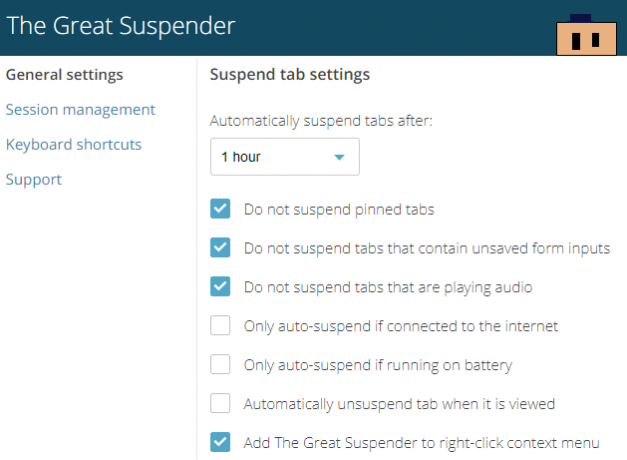
इसलिए, यदि आप एक टैब नशेड़ी हैं (या एक पुराने, कम शक्ति वाले कंप्यूटर पर काम कर रहे हैं), तो आपको द ग्रेट सस्पेंडर की आवश्यकता है। ओपन-सोर्स ऐप आपको एक समय अवधि निर्धारित करने देता है जिसके बाद टैब "जमे हुए" और उनकी मेमोरी जारी की जाएगी। यह उनमें से एक है Chrome में वह आसान एक्सटेंशन जो आप चाहते हैं भी।
डाउनलोड:द ग्रेट सस्पेंडर
2. Tabli
तबली की सुंदरता आपकी वर्तमान ब्राउज़र विंडो में टैब को प्रबंधित करने की क्षमता में नहीं है, बल्कि आपके द्वारा खोली गई सभी विंडो में टैब को प्रबंधित करने की है।
उदाहरण के लिए, यदि आपके पास एक विंडो में बहुत सारे काम-थीम वाले टैब खुले हैं और आपके सभी सोशल मीडिया दूसरे में खुले हैं, तो आप टैब को खुद को कंपार्टलाइज्ड रखते हुए उनके बीच आशा कर सकते हैं। सही ढंग से इस्तेमाल किया, तबली आपकी उत्पादकता को बढ़ावा देने का एक शानदार तरीका हो सकता है।
बेशक, सभी सामान्य सुविधाएँ जैसे सहेजें तथा पुनर्स्थापित भी मौजूद हैं।
डाउनलोड:Tabli
3. टैब्स आउटलाइनर
क्या आप वर्कफ़्लो का उपयोग करते हैं? यदि आप करते हैं, तो आप इस बात से तुरंत परिचित होंगे कि टैब आउटलाइनर कैसे काम करता है। जो लोग उत्पादकता उपकरण से परिचित नहीं हैं, उनके लिए आपको टैब आउटलाइनर टैब के लिए एक फ़ोल्डर ट्री की तरह सोचना होगा।
जब आप एक टैब खोलते हैं, तो यह पिछले टैब के नीचे घोंसला बनाता है। आप विभिन्न पेड़ों के बीच टैब खींच सकते हैं और आपको यह याद दिलाने में मदद करने के लिए नोट जोड़ सकते हैं कि आप इसे क्यों देख रहे थे।
यह आपको टैब बंद करने की भी सुविधा देता है, लेकिन उन्हें अपने पेड़ में रखता है ताकि आप बाद में उन्हें फिर से देख सकें; यह ब्राउज़र मेमोरी को मुक्त करने के लिए एकदम सही है।
डाउनलोड:टैब्स आउटलाइनर
4. टैब हाइबरनेशन
टैब हाइबरनेशन एक अन्य मेमोरी सेविंग टैब मैनेजर है। यह सुविधा से भरा नहीं है, लेकिन इसका उपयोग करने के लिए सीधा है। Chrome के ऊपरी दाएं कोने में एक्सटेंशन आइकन पर क्लिक करें और वर्तमान में जो आप देख रहे हैं, उसे छोड़कर सभी टैब हाइबरनेशन मोड में चले जाएंगे।
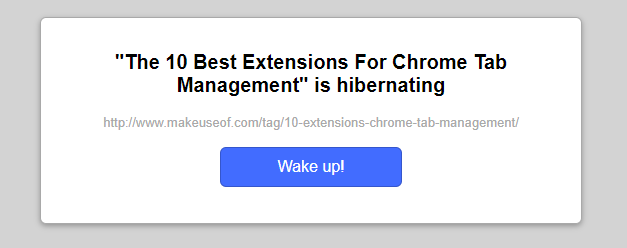
टैब पुन: सक्रिय करने के लिए, इसकी विंडो में नेविगेट करें और क्लिक करें उठो. विस्तार ठीक से याद होगा जहां आप स्क्रीन पर थे और उस विशेष बिंदु को पुनः लोड करें।
डाउनलोड:टैब हाइबरनेशन
5. TooManyTabs
अत्यधिक टैब परेशान करने वाले होते हैं क्योंकि वे क्रोम को एक सार्थक तरीके से सामग्री प्रदर्शित करने की क्षमता को अभिभूत करते हैं। TooManyTabs आपके द्वारा खोले गए टैब का थंबनेल पूर्वावलोकन प्रदान करने वाले पॉप-आउट का उपयोग करके समस्या को हल करता है।
विस्तार में एक खोज फ़ील्ड भी शामिल है ताकि आप जल्दी से वही पा सकें जो आप खोज रहे हैं।
डाउनलोड:TooManyTabs
6. त्वरित टैब
टूमनीटैब्स के उद्देश्य से, त्वरित टैब एक ड्रॉप-डाउन मेनू के माध्यम से चरम टैब उपयोग को जीतता है जो वर्तमान में सभी खुले टैब प्रस्तुत करता है। एक खोज समारोह भी उपलब्ध है।
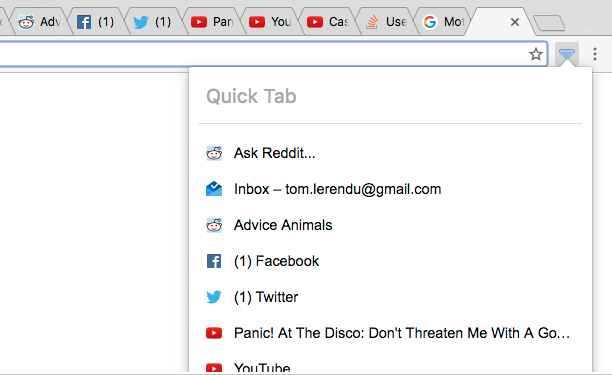
भले ही बहुत अधिक उपयोगकर्ता 20 या अधिक टैब खोलने वाले उपयोगकर्ताओं के लिए बेहतर विकल्प हो, वहीं हल्का टैब-ए-होलिक्स क्विक टैब पसंद कर सकता है।
डाउनलोड:त्वरित टैब
7. टैब बटन छिपाएँ [कोई लंबा उपलब्ध नहीं]
जैसा कि मैंने पहले बताया, सबसे उपयोगी एज विशेषताओं में से एक - रद्द करना - यह क्रोम में मूल रूप से उपलब्ध नहीं है। जो लोग नहीं जानते हैं, उनके लिए सेट असाइड एक क्लिक के साथ आपके सभी खुले टैब को छोटा और पुनर्स्थापित कर सकता है। यह उन्हें सत्रों के बीच भी याद रहेगा।
यदि आप Chrome में समान कार्यक्षमता चाहते हैं, तो Hide Tabs बटन देखें। यह क्रोम टूलबार में एक आइकन रखता है। जब क्लिक किया जाता है, तो यह आपके द्वारा खोले गए सभी टैब को बंद कर देगा। सेट ऐसाइड की तरह, यदि आपने क्रोम को पूरी तरह से बंद कर दिया है तो यह भी उन्हें याद रहेगा।
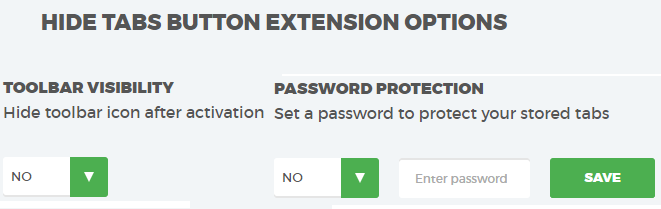
यदि आप अपने टूलबार को अव्यवस्थित करते हुए अभी तक कोई अन्य आइकन नहीं चाहते हैं, तो आप एक्सटेंशन पर पहुंचने के लिए राइट-क्लिक संदर्भ मेनू का उपयोग कर सकते हैं। अंत में, सेट असाइड के विपरीत, आप अपने बंद टैब को पासवर्ड से सुरक्षित कर सकते हैं। बस टैब बटन को राइट-क्लिक करें और चुनें विकल्प.
8. TabJump
बहुत से लोगों द्वारा बनाया गया, जिन्होंने टूमैनेटैब बनाया, तबबजंप एक प्रासंगिक टैब नेविगेटर है जो पॉप के आइकन पर क्लिक करता है।
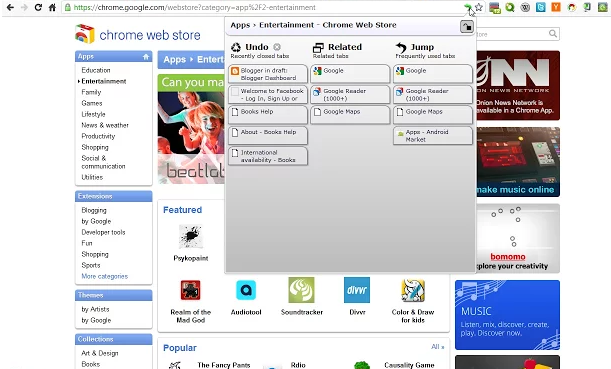
एक टैब में सभी टैब सूचीबद्ध करने के बजाय, TabJump में तीन कॉलम हैं - पूर्ववत करें, सम्बंधित, तथा कूद. पूर्ववत करें हाल ही में बंद किए गए टैब, सम्बंधित उसी साइट से अन्य खुले टैब को सूचीबद्ध करता है जो आप वर्तमान में उपयोग कर रहे हैं, और कूद अन्य सभी खुले टैब को सूचीबद्ध करता है। यह टैब को व्यवस्थित करने का एक शानदार तरीका है, अधिकतम जानकारी को सीमित स्थान पर पैक करना।
डाउनलोड:TabJump
9. TabCloud
टैब प्रेमी इस विस्तार के साथ ऊँची एड़ी के जूते पर सिर गिरने वाले हैं। अब आप दसियों या सैकड़ों खुले टैब के साथ एक कंप्यूटर को अपने घुटनों पर लाने के लिए प्रतिबंधित नहीं हैं। अरे नहीं - अब आप अपने द्वारा खोले गए टैब को सहेज सकते हैं और फिर उन्हें पूरी तरह से अलग कंप्यूटर पर खोल सकते हैं।
जबकि शक्तिशाली, विस्तार सरल है। आप पॉप-अप में डिस्क आइकन पर क्लिक करके अपने ब्राउज़र की स्थिति को बचा सकते हैं, और फिर इसे किसी भी पीसी पर पुनर्स्थापित कर सकते हैं। इस कार्यक्षमता को सक्षम करने के लिए आपको अपने Google खाते से लॉग इन करना होगा।
डाउनलोड:TabCloud
10. TabsPlus
यह एक्सटेंशन Chrome इंटरफ़ेस से बहुत अधिक नहीं जुड़ता है। जब भी आप टैब को बंद करते हैं तो यह एक साधारण व्यवहार संशोधन एक्सटेंशन है जो क्रोम को अंतिम चयनित टैब के लिए मजबूर करता है।
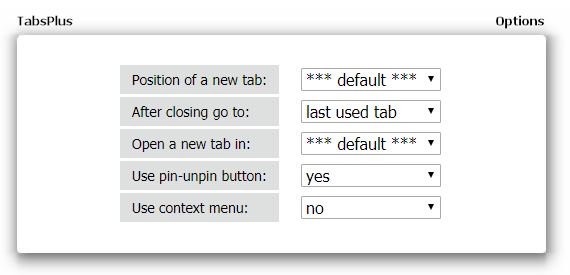
आप नए टैब के डिफ़ॉल्ट व्यवहार में मामूली बदलाव कर सकते हैं, उन्हें पृष्ठभूमि में खोलने या टैब सूची में अपनी स्थिति बदलने के लिए मजबूर कर सकते हैं।
डाउनलोड:TabsPlus
आप किस टैब मैनेजर का उपयोग करते हैं?
इस सूची में, हमने आपको Chrome के 10 सर्वश्रेष्ठ टैब प्रबंधकों से परिचित कराया है। एक निश्चित विजेता का नाम देना मुश्किल है - बहुत कुछ इस बात पर निर्भर करता है कि आप टैब का उपयोग कैसे करते हैं और आप अपने ब्राउज़र के साथ कैसे बातचीत करना पसंद करते हैं।
Chrome को अधिक प्रभावी बनाने के लिए उपरोक्त टूल की खोज करते समय, आप इन पर भी नज़र डालना चाहते हैं Chrome एक्सटेंशन आपके वेब ब्राउज़िंग को गति देने के लिए 5 तेज़ क्रोम एक्सटेंशन वेब ब्राउज़िंग को गति देने के लिएGoogle ब्राउज़र किंगडम का राजा है, लेकिन यह समय के साथ धीमा हो जाता है। ये उपकरण क्रोम को गति देते हैं, विशेष रूप से धीमे कनेक्शन पर। अधिक पढ़ें .
दान मेक्सिको में रहने वाला एक ब्रिटिश प्रवासी है। वह MUO की बहन-साइट, ब्लॉक डिकोड्ड के लिए प्रबंध संपादक हैं। विभिन्न समय पर, वह MUO के लिए सामाजिक संपादक, रचनात्मक संपादक और वित्त संपादक रहे हैं। आप उसे हर साल लास वेगास में सीईएस में शो फ्लोर पर घूमते हुए पा सकते हैं (पीआर लोग, पहुंचते हैं!), और वह बहुत सारे पीछे-पीछे साइट करता है...


